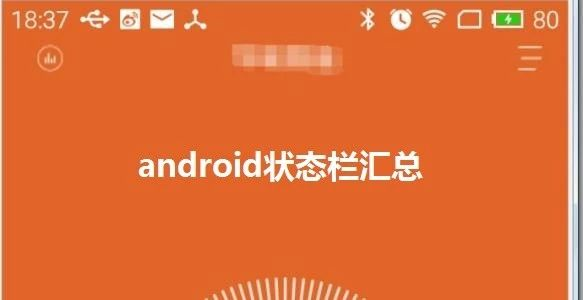
本文涉及对 StatusBar 进行一下操作:
- 改全屏,StatusBar 不显示
- 改全屏,StatusBar 显示
- StatusBar 透明
- StatusBar 改颜色
- StatusBar 改字体颜色
全屏,StatusBar 不显示
这个我们在闪屏页用,有4种写法:
// 方法1
getWindow().addFlags(WindowManager.LayoutParams.FLAG_FULLSCREEN,WindowManager.LayoutParams.FLAG_FULLSCREEN);
// 方法2
getWindow().getDecorView().setSystemUiVisibility(View.SYSTEM_UI_FLAG_FULLSCREEN);
<style name="AppThemefullScreen" parent="AppTheme">
<item name="android:windowFullscreen">true</item>
</style>
<!-- 方法4 -->
android:theme="@android:style/Theme.Black.NoTitleBar.Fullscreen"
这个好理解,就不展开了,有区别的是 方法2, 方法2 会生成一个状态栏由显示到隐藏的动画,模拟器上跑的挺好,但是真机会卡顿,所以大家还是修改 window 的属性吧,window 最优先显示
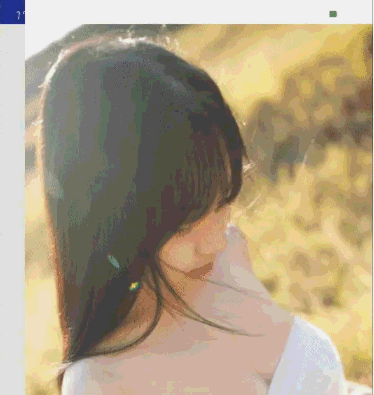
状态栏透明
其实在实际操作中,使用状态栏透明的操作不多,而且都不是为了让状态栏去透明,而是奔着状态栏在透明时会失去位置这个特性来,比如让图片延伸至标题栏
这里我们可以选择 theme 或是代码的方式,但是 theme 简单不是
values/style.xml
<style name="ImageTranslucentTheme" parent="AppTheme">
<!--在Android 4.4之前的版本上运行,直接跟随系统主题-->
</style>
values-v19/style.xml
<style name="ImageTranslucentTheme" parent="AppTheme">
<item name="android:windowTranslucentStatus">true</item>
<item name="android:windowTranslucentNavigation">true</item>
</style>
values-v21/style.xml
<style name="ImageTranslucentTheme" parent="AppTheme">
<item name="android:windowTranslucentStatus">false</item>
<item name="android:windowTranslucentNavigation">true</item>
<!--Android 5.x开始需要把颜色设置透明,否则导航栏会呈现系统默认的浅灰色-->
<item name="android:statusBarColor">@android:color/transparent</item>
</style>
标准情况下样子是这样的:
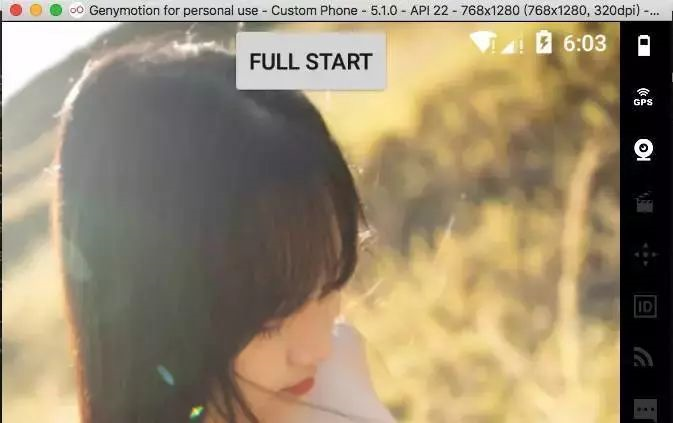
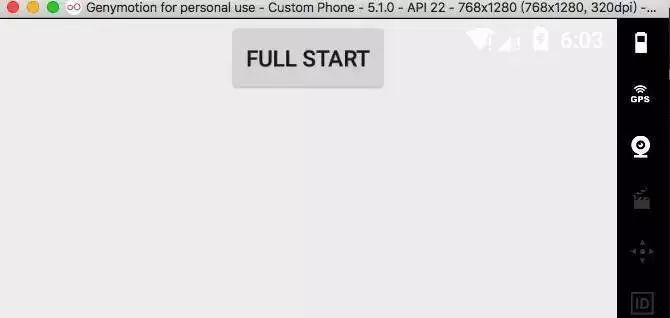
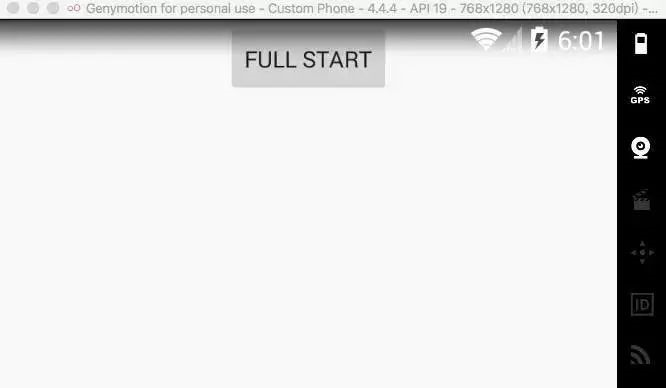
从上面图可以看到,状态栏一旦透明了,就失去位置了,虽然还在,但是我们的内容 view 就占据状态栏的位置了
注意啊:
- activity 要是没有背景色,那么状态栏就是白色活透明的、
- 5.0 时状态栏颜色随着 activity 背景色走,这个我测过了,就不上图了
- 4.4 时状态栏颜色随着 toolbar 背景色走
纠正状态栏不占位的问题
这个就要用到 android:fitsSystemWindows=”true” 这个属性了
fitsSystemWindows 见名知意,意思是表示系统还是要占据状态栏的位置了,这样我们的状态栏和 ui 才能没有冲突
注意 fitsSystemWindows 需要设置在 layout 的跟视图上
设置 android:fitsSystemWindows=”true” 后,我们来看看:

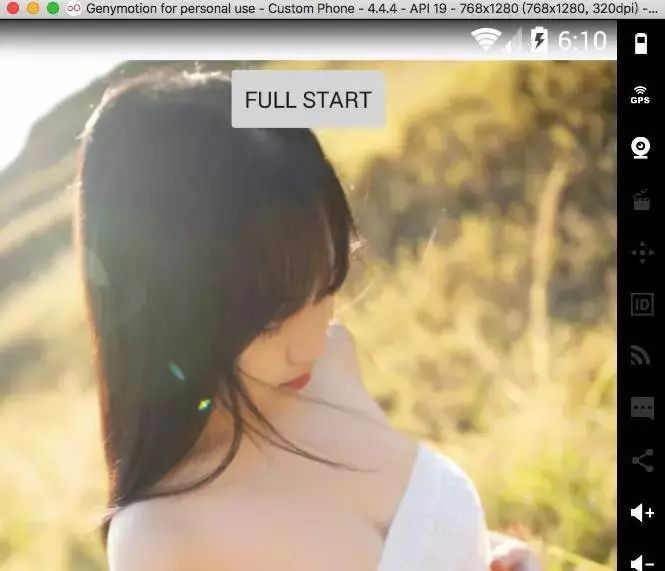
这次 uI 就不占据 状态烂 的位置了,image 图也 跟着下来了,所以大家根据实际需求走
注意啊在 theme 设置 fitsSystemWindows ,会使所有的 view 都生效,这点在 toast 时有问题
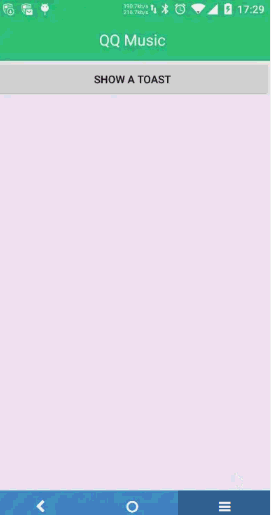
修改状态栏颜色
这点在 5.0 以后很简单,兼容性也好
<style name="AppThemeTranslucent" parent="AppTheme">
<item name="android:windowTranslucentStatus">false</item>
<item name="android:windowTranslucentNavigation">true</item>
<item name="android:statusBarColor">@color/colorAccent</item>
</style>
使用系统的 statusBarColor 参数就可以了
5.0 之后我们不改,系统状态栏也会跟着 app 颜色色调走,大家看看 color 里面颜色对应的部分
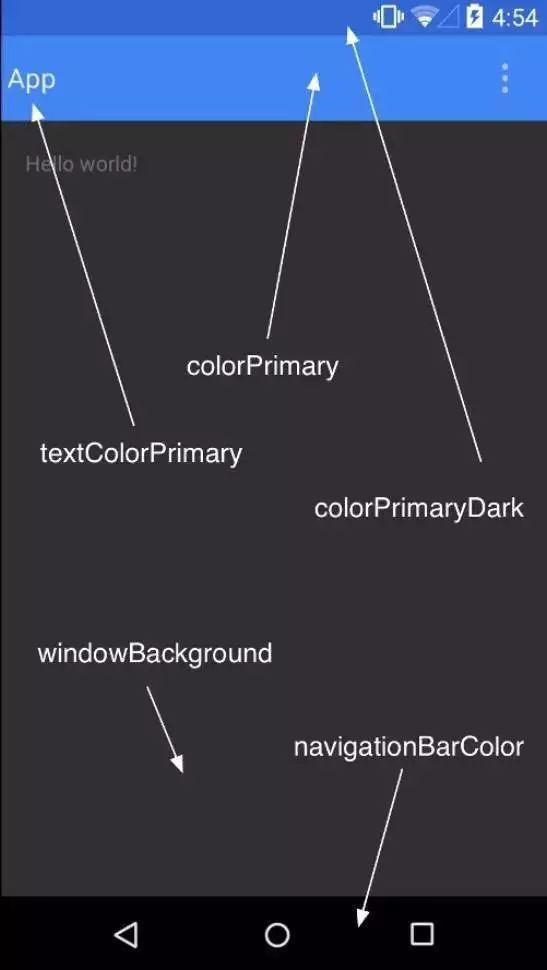
但是在 4.4 就坑爹了,虽说 android 从 4.4 开始支持修改状态栏颜色,但是在4.4 上实现很麻烦,还有兼容性问题,不确定所有的手机都好使
思路如下:
- 先给设置 状态栏 为透明
- 再给 window -> DecorView -> ContentView 在第一个位置 添加一个 状态栏 高度的 view 进来,内容
layout FitsSystemWindows 设为 true
fun setStatusBarColor() {
var window = getWindow()
if (Build.VERSION.SDK_INT == Build.VERSION_CODES.KITKAT) {
window.addFlags(WindowManager.LayoutParams.FLAG_TRANSLUCENT_STATUS)
var systemContent = findViewById(android.R.id.content) as ViewGroup
var statusBarView = View(this)
var lp = ViewGroup.LayoutParams(ViewGroup.LayoutParams.MATCH_PARENT, getStatusBarHeight(this))
statusBarView.setBackgroundColor(getResources().getColor(R.color.colorAccent))
systemContent.getChildAt(0).setFitsSystemWindows(true);
systemContent.addView(statusBarView, 0, lp);
}
}
fun getStatusBarHeight(context: Context): Int {
var result: Int = 0
var resourceId = context.getResources().getIdentifier("status_bar_height", "dimen", "android")
if (resourceId > 0) {
result = context.getResources().getDimensionPixelSize(resourceId)
}
return result;
}
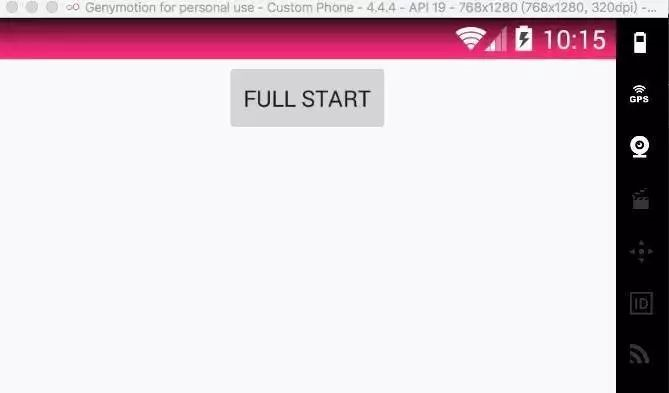
修改状态栏文字颜色
这个是在 6.0 之后才提供的功能,说是可以修改颜色,其实也只是能把颜色改为暗颜色和亮颜色,说白了就是白色和黑色
除了官方 rom 外,魅族和 miui 和也可以改
1. 官方 rom 实现:
if (Build.VERSION.SDK_INT >= Build.VERSION_CODES.M) {
getWindow().getDecorView().setSystemUiVisibility(View.SYSTEM_UI_FLAG_LIGHT_STATUS_BAR)
}// 白底黑字
View.SYSTEM_UI_FLAG_LIGHT_STATUS_BAR// 黑丝白字
View.SYSTEM_UI_FLAG_LAYOUT_STABLE)
不设置的时候是白色字,设置上面之后就是黑色的字,大家想啊,亮的状态栏那肯定得黑色文字才能看的清不是
经过测试,魅族手机官方 api 也惯用,大家在测试时,一定要和测试手机断开之后才写入程序才行,要不状态栏不会生效,只有让 app 重新启动修改状态栏的操作才能有效
2. 魅族 rom 实现:
魅族官方提供了代码,提供了一个类,大家下载下来,然后直接用就可以啦
地址: 魅族_状态栏变色
3. 小米 rom 实现:
小米也是一样,不过小米提供的是一个 demo ,大家耐心点下下来看看
地址:MIUI 6 沉浸式状态栏调用方法
地址:MIUI 9
最后网上有一些对官方原生,魅族,小米代码的封装,我试了试不生效,大家还是自己去看官放的代码后自己测试有效后才自己封装一下吧
如何统一修改 FitsSystemWindows
我们上面说了 FitsSystemWindows 要设置在 layout 根本布局,其实 window -> DecorView -> ContentView 更是根布局,给他设置 FitsSystemWindows 也是一样,下面代理里的版本判断大家根据自己需求执行更改
Window window = getWindow();//默认API 最低19 if
(Build.VERSION.SDK_INT > Build.VERSION_CODES.JELLY_BEAN_MR2) {
window.addFlags(WindowManager.LayoutParams.FLAG_TRANSLUCENT_STATUS);
ViewGroup contentView = window.getDecorView().findViewById(Window.ID_ANDROID_CONTENT);
contentView.getChildAt(0).setFitsSystemWindows(false);
}